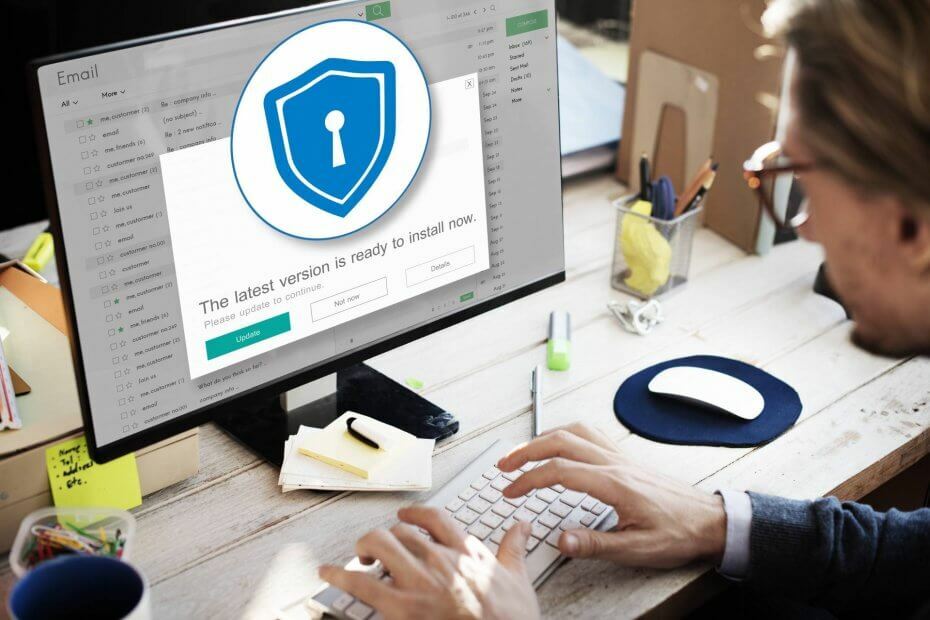Uppdatera GlobalProtect manuellt genom att uppgradera från inställningssidan
- GlobalProtect inte uppdaterar hindrar användare från att installera de senaste funktionerna och korrigeringarna för appen.
- Nätverksanslutningsproblem, felaktiga proxyinställningar och en korrupt GlobalProtect-appcache kan hindra uppdateringsprocessen.
- För att åtgärda problemet, lös nätverksanslutningsproblem, rensa appcachen och installera om GlobalProtect.

XINSTALLERA GENOM ATT KLICKA PÅ LADDA FILEN
- Ladda ner Fortect och installera det på din PC.
- Starta verktygets skanningsprocess för att leta efter korrupta filer som är källan till ditt problem.
- Högerklicka på Starta reparation så att verktyget kunde starta fixeringsalgoritmen.
- Fortect har laddats ner av 0 läsare denna månad.
GlobalProtect är en virtuell privat nätverkslösning (VPN) som säkrar anslutningen mellan fjärranvändare och värdnätverket. Men många användare klagar på att GlobalProtect inte uppdateras av någon anledning. Därför kommer den här guiden att diskutera hur du åtgärdar problemet i några steg.
Alternativt kan du kolla vår detaljerade guide på GlobalProtect ansluter inte och några steg för att fixa det.
Varför uppdateras inte GlobalProtect?
- Nätverksstockning eller oförmåga att ansluta till uppdateringsservern kan förhindra att uppdateringsprocessen slutförs.
- Brandvägg eller antivirusprogram stör uppdateringsprocessen för GlobalProtect VPN.
- Felaktiga proxyinställningar kan hindra klienten från att nå uppdateringsservern.
- Otillräckliga behörigheter på enheten kan ibland förhindra att uppdateringen sker.
- Annan programvara installerad på enheten kan komma i konflikt, vilket gör att GlobalProtect inte uppdateras.
- GlobalProtect-uppdateringsservern kan uppleva tekniska problem eller vara tillfälligt otillgänglig.
- Felkonfiguration eller felaktiga inställningar i GlobalProtect kan leda till anslutningsproblem och påverka uppdateringsprocessen.
Hur tvingar jag GlobalProtect att uppdatera?
Innan du fortsätter med några avancerade felsökningssteg rekommenderar vi att du provar följande preliminära kontroller:
- Stäng GlobalProtect-klienten och starta om enheten för att lösa tillfälliga problem som hindrar uppdateringsprocessen.
- Slå på strömmen till din router/modem eller anslut till en pålitlig internetanslutning.
- Inaktivera tillfälligt en brandvägg eller antivirus från tredje part och försök uppdatera GlobalProtect igen.
- Stäng av bakgrundsappar på din dator för att förhindra konflikter med andra appar.
- Slutligen, koppla från GlobalProtect-gatewayen och anslut sedan igen.
Om stegen ovan inte kan lösa problemet med att GlobalProtect inte ansluter, fortsätt med lösningarna som markeras nedan:
1. Rensa GlobalProtect-cachen
- Se till att GlobalProtect-klientprogramvaran inte körs.
- Tryck sedan på Windows + E nycklar för att öppna Utforskaren.
- Navigera till följande katalogsökväg:
C:\Program Files\Palo Alto Networks\GlobalProtect
- I den GlobalProtect mapp väljer du Cache högerklicka på den och välj Radera från rullgardinsmenyn.

- Bekräfta åtgärden när du uppmanas.
- Efter att ha tagit bort cachemappen högerklickar du på Papperskorgen ikonen på skrivbordet och välj Töm papperskorg från snabbmenyn.

- Starta sedan GlobalProtect klientprogramvara för att återskapa en ny cachemapp och kontrollera om du kan uppdatera den.
Om du tar bort cachemappen tar du bort korrupta data i appmappen och löser problemet som hindrar uppdateringsprocessen.
2. Uppdatera GlobalProtect manuellt
- Gå till GlobalProtect-klient sida för nedladdning av programvara.
- Hitta rätt version av GlobalProtect för ditt operativsystem och klicka sedan på ladda ner länk för att starta nedladdningsprocessen.

- När nedladdningen är klar, leta reda på den nedladdade installationsfilen och dubbelklicka på den för att köra installationsguiden.

- Välj den Uppgradera alternativ snarare än en ny installation för att bevara dina befintliga inställningar och konfigurationer.
- Följ sedan instruktionerna på skärmen för att slutföra installationsprocessen.
Öppna GlobalProtect-klientprogramvaran och navigera till avsnittet Om eller Version för att bekräfta att uppdateringen lyckades.
- 0x80072726 Mail Sync Error: 3 sätt att snabbt åtgärda det
- IPTV Error Code 404: Hur man åtgärdar det i 2 steg
- Facebook fungerar inte på Chrome? 7 sätt att snabbt fixa det
3. Avinstallera och installera om GlobalProtect
- tryck på Windows Nyckeltyp Kontrollpanel i sökfältet och klicka Öppen.
- Navigera till Program och funktioner.

- Välj sedan GlobalProtect från listan över installerade appar och klicka Avinstallera.

- Starta om din dator, ladda ner och installera GlobalProtect-klienten.
Om du installerar om GlobalProtect installeras den nya och senaste versionen av appen. Läs vår artikel om hur man gör ladda ner GlobalProtect VPN på Windows 11.
Läs dessutom vår detaljerade guide om Windows VPN fungerar inte efter uppdateringen och sätt att fixa det.
Du kan också läsa vår artikel om bästa VPN-lösningar för företag och småföretag för att hjälpa din organisation.
Om du har ytterligare frågor eller förslag angående den här guiden, vänligen skriv dem i kommentarsektionen.
Har du fortfarande problem?
SPONSRAD
Om förslagen ovan inte har löst ditt problem kan din dator uppleva allvarligare Windows-problem. Vi föreslår att du väljer en allt-i-ett-lösning som Fortect för att lösa problem effektivt. Efter installationen klickar du bara på Visa&fix och tryck sedan på Starta reparation.